溫馨提示×
您好,登錄后才能下訂單哦!
點擊 登錄注冊 即表示同意《億速云用戶服務條款》
您好,登錄后才能下訂單哦!
本文實例為大家分享了C#截取驗證碼圖片的具體代碼,供大家參考,具體內容如下
使用Graphics類中的DrawImage方法,這個方法有30種重載方式,這里只介紹一種,也是我認為最直觀的一種,代碼如下:
using System.Drawing;
namespace kq.Utils
{
public static class CommonTools
{
public static Bitmap getVerifyCode(Bitmap srcBmp, Rectangle rectangle)
{
//初始化一個bmp對象,90代表圖片的寬度,37代表高度
Bitmap bmp = new Bitmap(90, 37);
Graphics g = Graphics.FromImage(bmp);
g.DrawImage(srcBmp, 0, 0, rectangle, GraphicsUnit.Pixel);
return bmp;
}
}
}
其中g.DrawImage方法中第一個參數代表被截取的原圖,第二第三個參數(0,0)代表在bmp中畫的起點xy坐標,第四個參數rectangle代表從srcBmp中截取的區域,最后一個參數GraphicsUnit.Pixel表示以上代表距離以及區域的參數的單位,Pixel代表像素。
以下是使用方式:
using kq.Utils;
using OpenQA.Selenium;
using OpenQA.Selenium.Chrome;
using System.Drawing;
namespace kq
{
class Program
{
static void Main(string[] args)
{
try
{
string screenImg = @"d:\screenImg.png";
Bitmap fromBmp = new Bitmap(screenImg);
Rectangle section1 = new Rectangle(936, 523, 90, 37);
Bitmap bmp = CommonTools.getVerifyCode(fromBmp, section1);
bmp.Save(@"d:\驗證碼.bmp");
}
catch (System.Exception e)
{
System.Console.WriteLine(e.Message);
}
}
}
}
假設我們要截取一張圖片中的驗證碼部分,代碼中的(936,523)代表原圖中驗證碼左上角的坐標,(90,37)分別表示驗證碼的長和高,以上單位都是像素,如下圖:
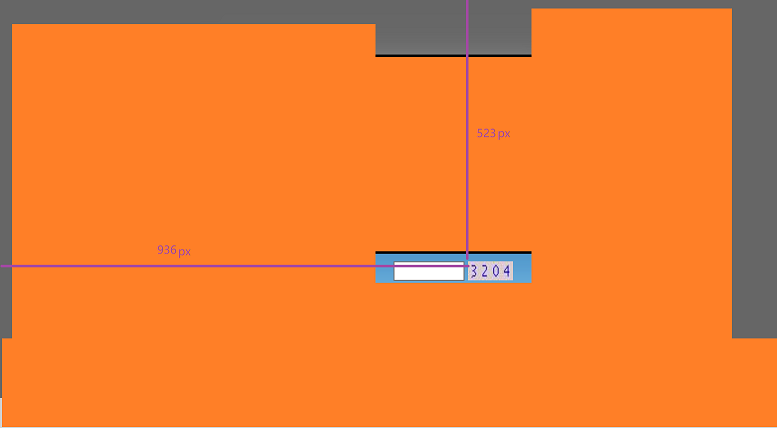
最后截取出來的結果如下圖:

以上就是本文的全部內容,希望對大家的學習有所幫助,也希望大家多多支持億速云。
免責聲明:本站發布的內容(圖片、視頻和文字)以原創、轉載和分享為主,文章觀點不代表本網站立場,如果涉及侵權請聯系站長郵箱:is@yisu.com進行舉報,并提供相關證據,一經查實,將立刻刪除涉嫌侵權內容。